Аутоматско чување не ради у програму Екцел, Ворд или ПоверПоинт
Функција(AutoSave) аутоматског чувања је једна од најбољих функција у Оффице(Office) програмима која вам омогућава да аутоматски сачувате своје податке. Можете избећи губитак података у случају да сте заборавили да их сачувате. Али, шта ако АутоСаве(AutoSave) престане да ради? Ово се може догодити из различитих разлога као што су Екцел(Excel) радна свеска, Ворд(Word) документ или ППТ(PPT) оштећен, аутоматско чување(AutoSave) је онемогућено, проблеми са инсталацијом Екцел(Excel) -а итд.
Ако имате исти проблем где је функција аутоматског чувања(AutoSave) престала да ради у програму Екцел(Excel) , Ворд(Word) или ПоверПоинт(PowerPoint) , овај чланак ће вам помоћи да решите проблем.
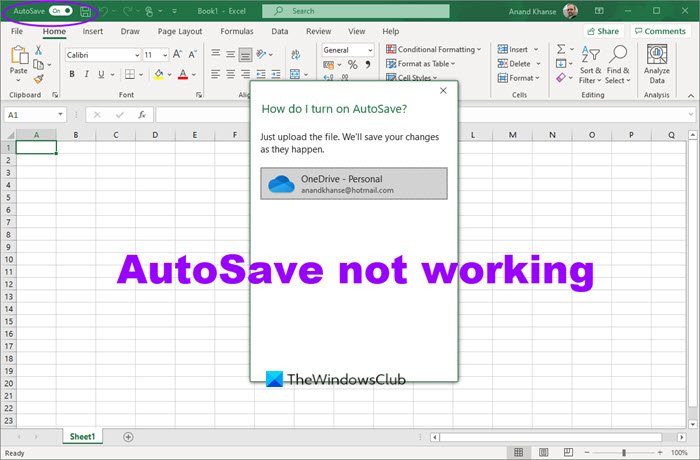
Аутоматско чување(AutoSave) не ради у програму Екцел(Excel) , Ворд(Word) или ПоверПоинт(PowerPoint)
Ево метода за поправљање ако функција аутоматског чувања(Auto Save) не ради у Мицрософт Оффице(Microsoft Office) програмима као што су Екцел(Excel) , Ворд(Word) или ПоверПоинт(PowerPoint) . Иако смо овде можда говорили о Екцел(Excel) -у, процедура је иста и за друге Оффице програме(other Office programs) .
- Уверите се да је функција АутоСаве(AutoSave) омогућена
- Старији формати нису подржани
- Поправи оштећену датотеку
- Поново сачувајте Оффице Темп датотеке
- Поправи/реинсталирај Оффице.
1] Проверите(Check) да ли је функција аутоматског чувања(AutoSave) омогућена
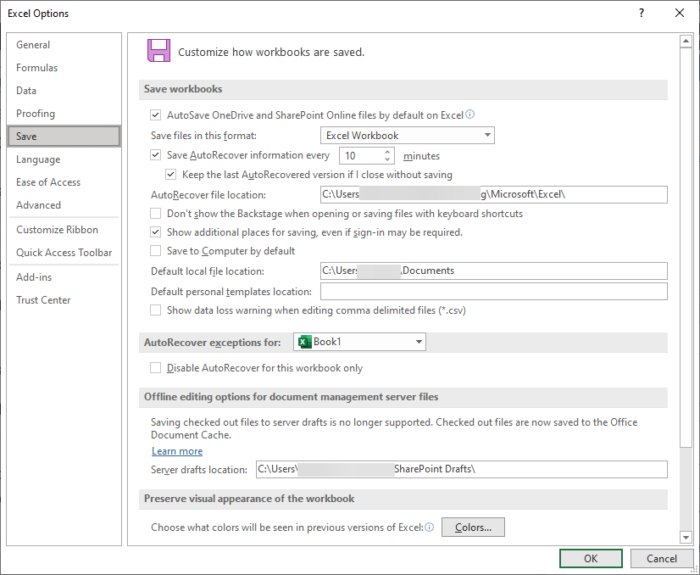
Прва ствар коју треба да проверите је да функција аутоматског чувања(AutoSave) није онемогућена у програму Екцел(Excel) . Ако је онемогућен, ваше Екцел(Excel) датотеке и подаци неће бити аутоматски сачувани.
Можете га омогућити са врха траке са алаткама. Тамо ћете видети дугме АутоСаве(AutoSave) које морате да укључите да бисте били сигурни да ћете аутоматски сачувати податке на свом ОнеДриве налогу.
Алтернативно, такође можете да одете у мени File > Options и на картици Сачувај( Save) омогућите АутоСаве(AutoSave) и друге повезане конфигурације.
Такође морате да омогућите Сачувај информације о аутоматском опоравку сваког одређеног минута(Save AutoRecover information every specified minute) и унесете интервал аутоматског опоравка. Поред тога, означите опцију Задржи последњу верзију са аутоматским опоравком ако затворим без чувања .(Keep the last AutoRecovered version if I close without saving box )
Ако ово не реши проблем, покушајте са другим методом да решите проблем.
2] Старији формати нису подржани
Требало би да знате да функција аутоматског чувања(AutoSave) није подржана у старијим форматима датотека као што су .клс(.xls) , .доц(.doc) или .ппт. У овом случају, можете променити екстензију датотеке и видети да ли то помаже.
3] Поправи оштећену датотеку
Ваша Екцел(Excel) датотека је можда оштећена и стога функција аутоматског чувања не ради . (AutoSave)Дакле, поправите оштећену Екцел датотеку(repair the corrupted Excel file) . То можете учинити коришћењем уграђене функције поправке програма Екцел. Ево корака за то:
- Покрените Екцел и идите на опцију File > Open и изаберите датотеку коју желите да поправите.
- Кликните(Click) на дугме Отвори, а затим додирните опцију Отвори и поправи .(Open and Repair)
- Екцел(Excel) ће вам сада тражити две опције, укључујући поправку(Repair) и екстракцију(Extract) . Можете да користите опцију Поправи(Repair) да поправите оштећену Екцел(Excel) радну свеску. У случају да функција поправке(Repair) не ради, можете користити функцију издвајања(Extract) да бисте издвојили вредности и формуле из листа.
Након тога, проверите да ли ово помаже у решавању проблема са нефункционисањем АутоСаве у (AutoSave)Екцел(Excel) -у .
4] Поново сачувајте Темп датотеке
Ако функција аутоматског чувања(AutoSave) не ради у Екцел(Excel) -у , можете опоравити своје Екцел(Excel) датотеке из привремених датотека. Ове датотеке су генерално присутне на следећој локацији у оперативном систему Виндовс 10(Windows 10) :
C:\Users\<username>\AppData\Roaming\Microsoft\Excel\
Овде ћете видети сличне фасцикле за Ворд(Word) и ПоверПоинт(PowerPoint) ;
C:\Users\<username>\AppData\Roaming\Microsoft\
Такође можете покушати да потражите несачуване Екцел(Excel) датотеке на другој локацији која је:
C:\Users\AppData\Local\Microsoft\Office\UnsavedFiles
Када пронађете привремену датотеку програма Екцел , поново је сачувајте са екстензијом (Excel)КСЛС(XLS) или КСЛСКС(XLSX) да бисте опоравили радну свеску.
5] Поправите или поново инсталирајте Оффице
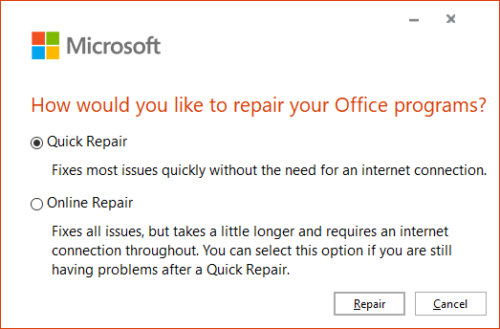
Ако се чини да ништа не функционише у отклањању ове грешке, можете поново да инсталирате или поправите Екцел(Excel) , Ворд(Word) или ПоверПоинт(PowerPoint) . Компонента која недостаје такође може проузроковати грешку да АутоСаве(AutoSave) не ради. Дакле(Hence) , поправљате Екцел(Excel) програм или бирате да га поново инсталирате.
Да бисте поправили , можете отићи у одељак Settings > Apps , одабрати модул Мицрософт Оффице(Microsoft Office) , а затим кликнути на опцију Промени . ( Change)Од вас ће се тражити да поправите програм користећи две методе, а то су брза поправка(Quick Repair) и поправка на мрежи(Online Repair) . Изаберите једну од две опције и кликните на дугме Поправи(Repair) да бисте започели поправку система Оффице(Office) .
Такође можете да деинсталирате, а затим поново инсталирате Мицрософт Оффице , а затим проверите да ли је проблем са функцијом АутоСаве(AutoSave) која не ради и даље присутан.
Надам се да вам је овде нешто помогло.
Related posts
Екцел, Ворд или ПоверПоинт нису могли да се покрену последњи пут
Како променити подразумевани формат датотеке за чување у Ворд, Екцел, ПоверПоинт
Како покренути Ворд, Екцел, ПоверПоинт, Оутлоок у безбедном режиму
Повећајте број недавних датотека у Ворд, Екцел, ПоверПоинт
Претворите Ворд, ПоверПоинт, Екцел документе у ПДФ користећи Гоогле документе
Како користити функцију Перцентиле.Екц у Екцел-у
Преузмите бесплатне Ворд, Екцел, ПоверПоинт, Аццесс, Висио шаблоне
Како додати прилагођени речник у Ворд, Екцел и Оутлоок
Форматирајте текст као суперсцрипт или субсцрипт у Ворд, Екцел, ПоверПоинт
Уметните Екцел радни лист у Ворд документ
Како зауставити или искључити дељење радне свеске у Екцел-у
Како променити време аутоматског чувања у Ворд-у
Како да направите облак речи у Мицрософт ПоверПоинт-у
Како направити налепнице у Ворд-у из Екцел табеле
Брзо изговорите бројеве у Ворд-у и Екцел-у
Како направити Ворд Цлоуд у Екцелу
Како променити подразумевану боју графикона у Ворд, Екцел, ПоверПоинт
Како инсталирати и користити додатке у Мицрософт Ворд-у и Екцел-у за иПад
Како користити функцију НЕТВОРКДАИС у Екцел-у
Како користити претварач мерења у Мицрософт Оффице-у
